Iklan
Pengaturan default jarang memenuhi kebutuhan setiap pengguna. Untungnya, Microsoft telah baik dalam memungkinkan Anda untuk menyesuaikan perangkat lunaknya dengan preferensi Anda. Microsoft Office 2016, yang menjadi tersedia untuk umum September lalu Tingkatkan ke Office 2016 secara Gratis Hari Ini dengan Langganan Office 365 AndaMicrosoft Office 2016 untuk Windows telah mendarat dan membawa banyak fitur baru yang cerdas. Jika Anda memiliki langganan Office 365, Anda bisa mendapatkannya sekarang secara gratis dan kami menunjukkan caranya di bawah ini. Baca lebih banyak , keduanya memperkenalkan sejumlah opsi penyesuaian baru dan memindahkan beberapa opsi.
Mari kita lihat beberapa cara terbaik untuk menyesuaikan antarmuka perangkat lunak.
1. Ubah Tema
Mungkin satu-satunya hal terbesar yang dapat Anda lakukan untuk mengubah penampilan suite Anda ubah temanya Cara Mengaktifkan Tema Gelap di Microsoft Office 2016Microsoft Office 2016 hadir dengan tema gelap bawaan dan ini luar biasa. Inilah cara Anda bisa mendapatkannya sendiri. Baca lebih banyak
. Ini dapat membuat perangkat lunak lebih mudah di mata dan membuatnya terasa lebih pribadi.Menuju ke File> Akun dan Anda akan disajikan dengan dua opsi - "Latar Belakang Kantor" dan "Tema Kantor".
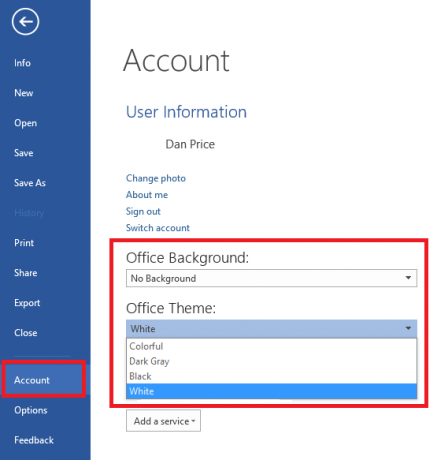
Itu Latar Belakang Opsi akan mengubah cara bilah judul dan bilah tab muncul. Pilihannya semua lunak dan dekoratif.
Itu tema opsi akan mengubah seluruh tampilan Office. Ada empat untuk dipilih; putih, Penuh warna (menggunakan warna Office default untuk aplikasi tertentu), Abu-abu gelap (kontras tinggi), dan Hitam (untuk mengurangi ketegangan mata).
Secara default, tema yang Anda pilih akan tercermin di semua komputer yang memiliki lisensi Office 2016 yang sama dan Akun Microsoft Pro dan Kontra Menggunakan Akun Microsoft dengan WindowsSatu Akun Microsoft memungkinkan Anda untuk masuk ke berbagai layanan dan aplikasi Microsoft. Kami menunjukkan kepada Anda pro dan kontra menggunakan Akun Microsoft dengan Windows. Baca lebih banyak . Anda dapat mempersonalisasikan setiap komputer secara individual dengan mengklik File> Opsi> Umum> Personalisasi salinan Microsoft Office Anda dan pilih tema yang Anda inginkan.
2. Sesuaikan Pita
Pita adalah daftar horizontal opsi dan alat yang berjalan di bagian atas layar Office 2016 Anda. Itu diperkenalkan ke paket Office kembali pada tahun 2007, dan sejak itu menjadi bagian mana-mana dari produk.
Pita adalah porta panggilan pertama untuk hampir semua tugas yang ingin Anda lakukan - tetapi mengingat banyaknya fitur yang tersedia, tidak semuanya telah diberi tempat. Solusinya adalah baik edit pita yang ada Cara Tweak Menu Pita Windows Dan OfficeMenu Pita sial itu. Sejak diperkenalkan di Office 2007, saya telah berjuang untuk mencapai kesepakatan dengannya. Saya jauh lebih suka metode Office 2000/2003 "menyembunyikan" alat yang tidak sering Anda gunakan ... Baca lebih banyak atau buat entri pita Anda sendiri.
Melakukannya itu mudah. Menuju ke File> Opsi> Sesuaikan Pita dan Anda akan mendapatkan akses ke daftar semua grup dan entri yang saat ini ada di pita.
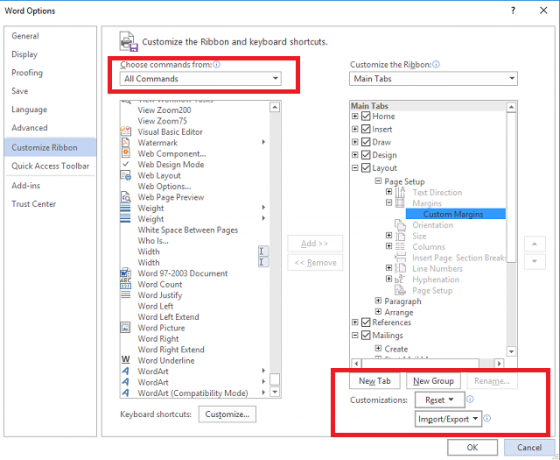
Anda dapat membuat tab atau grup Anda sendiri dengan mengklik opsi yang sesuai di sudut kanan bawah. Tab akan menambahkan entri yang dapat diklik baru di bagian atas pita, sedangkan grup adalah bagian dalam tab. Anda dapat melihat perbedaan yang disorot dalam warna merah dan biru pada gambar di bawah ini.

Jika Anda membuat entri pita sendiri, pastikan Anda memilih dulu Semua Perintah dari kotak drop-down di sudut kiri atas, jika tidak, Anda mungkin kesulitan untuk menemukan alat yang Anda inginkan.
3. Kustomisasi Bilah Alat Akses Cepat
Bilah Alat Akses Cepat dirancang untuk menjadi genap cara lebih cepat mengakses alat yang paling sering Anda gunakan Tingkatkan Produktivitas OneNote Dengan Bilah Alat Akses CepatJika Anda tidak menggunakan Bilah Alat Akses Cepat di OneNote, Anda harus! Ini benar-benar dapat mempercepat alur kerja Anda jika Anda memiliki banyak tindakan yang sangat berulang. Baca lebih banyak dan perintah. Itu dapat ditemukan di sudut kanan atas layar Office 2016.
Ada dua bagian untuk menyesuaikannya; mengubah lokasi dan mengubah cara pintasnya.
Untuk mengubah lokasi, klik panah drop-down di sebelah kanan ikon pintasan. Pada menu yang muncul, pilih Tampilkan Di Bawah Pita (itu adalah opsi terakhir dalam daftar).
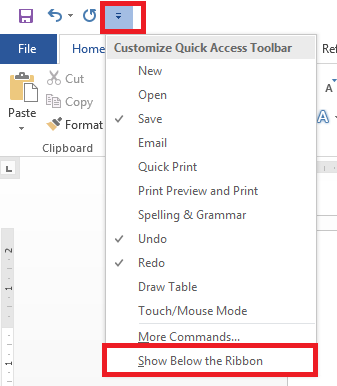
Anda memiliki tiga cara untuk mengedit perintah yang ditampilkan pada bilah alat:
1. Jika perintah yang ingin Anda tambahkan sudah ada di pita, Anda bisa klik kanan dan pilih Tambahkan ke Bilah Alat Akses Cepat. Anda juga dapat menambahkan seluruh grup ke toolbar; cukup klik kanan pada nama grup pada pita.
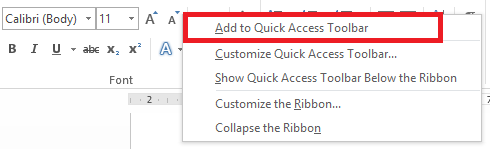
2. Menuju ke File> Opsi> Bilah Alat Akses Cepat jika Anda perlu menambahkan perintah yang belum ada di pita, belum. Pilih perintah dari daftar di sebelah kiri, dan klik Menambahkan tombol di tengah jendela.
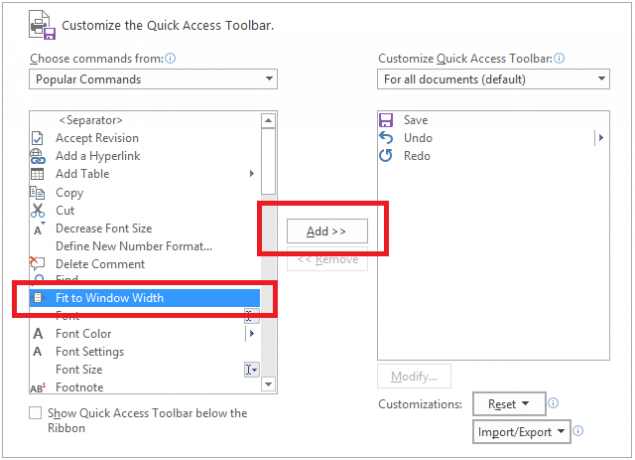
3. Klik panah tarik-turun pada Bilah Alat Akses Cepat dan pilih Perintah Lebih Banyak. Ini akan membawa Anda ke menu yang sama seperti di atas.
4. Lewati Layar Mulai
Saat Anda meluncurkan salah satu aplikasi Office 2016, layar pertama yang akan Anda lihat adalah daftar berbagai templat dan file terbaru. Sembilan dari sepuluh Anda mungkin mengklik "Dokumen Kosong" dan melanjutkan. Kecuali Anda menghasilkan sering menggunakan template Gunakan Template Microsoft Office untuk Memikat Audiens Anda & Memberikan Informasi Secara EfisienTemplat seperti papan iklan virtual, memperkuat teks atau data. Di sini kami menawarkan ikhtisar dasar templat Microsoft Office dan opsi Anda. Baca lebih banyak , ini langkah yang menyebalkan dan menghabiskan waktu.
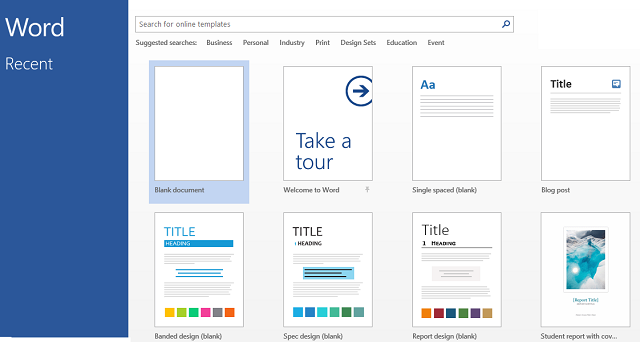
Untungnya, mudah untuk menghilangkannya dan langsung beralih ke dokumen atau buku kerja kosong.
Klik File> Opsi> Opsi mulai, dan hapus centang pada kotak di sebelah Tampilkan layar Mulai saat aplikasi ini dimulai. Anda harus melakukan ini untuk setiap aplikasi Office 2016 - ini bukan pengaturan universal yang disinkronkan.
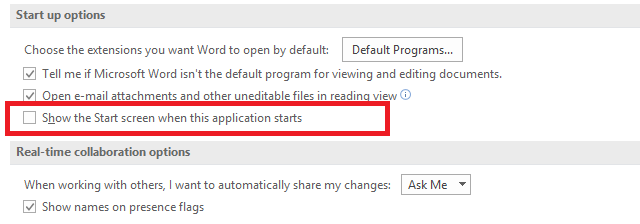
5. Simpan ke Komputer Anda Secara Default
Jangan salah, OneDrive adalah layanan yang fantastis. Ini memiliki banyak fitur keren (seperti dapat mengakses file komputer Anda dari mana saja di dunia), dan jika Anda seorang Pelanggan Office 365 Pengantar Office 365: Haruskah Anda Membeli Ke Model Bisnis Kantor Baru?Office 365 adalah paket berbasis langganan yang menawarkan akses ke suite Office desktop terbaru, Office Online, penyimpanan cloud, dan aplikasi seluler premium. Apakah Office 365 memberikan nilai yang cukup untuk bernilai uang? Baca lebih banyak Anda akan diberi 1 TB penyimpanan raksasa secara gratis.
Namun, itu bisa sedikit mengganggu Bukan Penggemar OneDrive? Inilah Cara Keluar di Windows 10OneDrive terintegrasi ke dalam Windows 10, yang tidak diinginkan banyak orang. Jika Anda ingin keluar, berikut caranya! Baca lebih banyak ketika Office 2016 terus-menerus mencoba untuk memaksa Anda menggunakan layanan dengan menjadikannya opsi default di menu simpan. Ini akan sangat menjengkelkan bagi pelanggan non-Office 365, yang memiliki penyimpanan cloud gratis ruang terbatas hingga 5 - 15 GB Cara Terbaik Menggunakan Penyimpanan OneDrive Gratis 15GB AndaOneDrive memberi Anda dosis penyimpanan cloud yang sehat secara gratis. Mari kita lihat apa yang dapat Anda lakukan dengan itu. Baca lebih banyak (tergantung pada saat Anda membuat akun Anda).
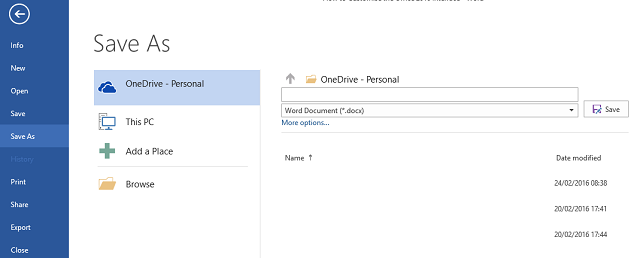
Jika Anda ingin komputer Anda sendiri ditawarkan sebagai lokasi penyimpanan default, buka File> Opsi> Simpan> Simpan Dokumen dan klik kotak centang di sebelah Simpan ke Komputer secara default.
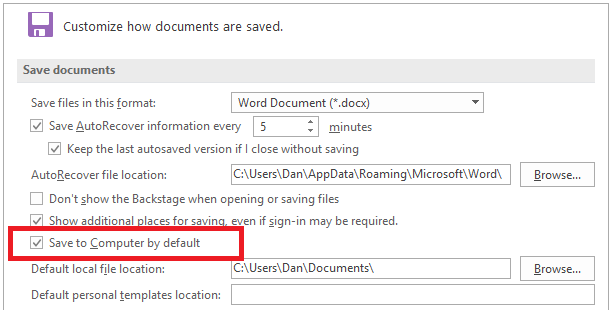
Bagaimana Anda Menyesuaikan Kantor Anda 2016?
Kami berharap kelima petunjuk ini akan membuat Anda berada di jalur yang benar dalam hal merampingkan alur kerja Anda dan mengatur Office secara visual sesuai dengan keinginan Anda. Namun, ada banyak cara untuk mengubah cara kerja aplikasi; pada kenyataannya, daftar pengaturan dalam menu opsi hampir tak ada habisnya.
Sudahkah Anda menemukan perubahan keren atau penghematan visual yang keren yang dapat Anda bagikan dengan sesama pembaca? Mungkin Anda telah menemukan perintah keren yang harus ditambahkan semua orang ke bilah tugas?
Anda dapat memberi tahu kami pendapat dan pendapat Anda sendiri di kotak komentar di bawah ini - kami senang Anda mendengarnya!
Kredit Gambar: pembuat pot muda oleh BestPhotoStudio via Shutterstock
Dan adalah ekspatriat Inggris yang tinggal di Meksiko. Dia adalah Managing Editor untuk situs saudara MUO, Blocks Decoded. Di berbagai waktu, ia telah menjadi Editor Sosial, Editor Kreatif, dan Editor Keuangan untuk MUO. Anda dapat menemukannya berkeliaran di lantai pertunjukan di CES di Las Vegas setiap tahun (orang-orang PR, jangkau!), Dan ia melakukan banyak situs di belakang layar…

